windows10系统下载 win10预览版官方下载教程
- 时间:2014-10-02 23:13
- 来源:下载吧
- 编辑:xfront
微软直接跳过Windows9发布了新一代的操作系统-Windows10,并提供了Windows10技术预览版的官网下载地址。Windows10系统下载面向所有用户开放,但需要Windows Live账号加入Windows Inside计划才能下载Win10系统,下面就跟小编来看看怎么下载Windows10技术预览版吧。
Windows10技术预览版下载激活教程
1.加入Windows Inside计划
进入Windows Inside网站(https://insider.windows.com),点击右上角的【登录】使用Windows Live或Outlook邮箱账号登录。
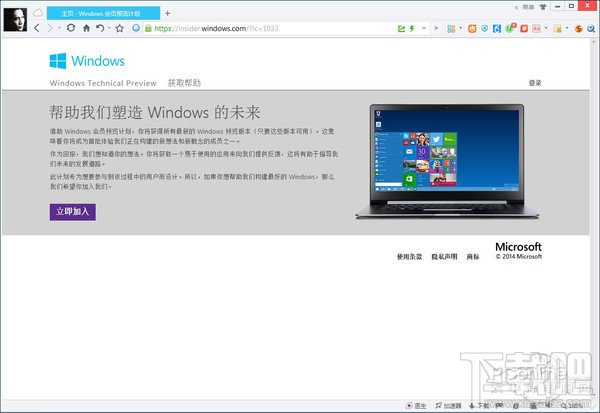
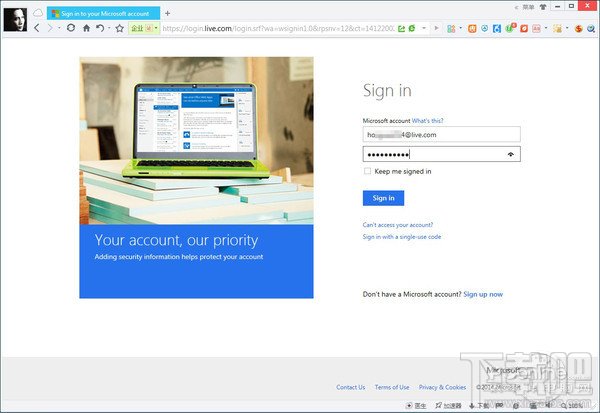
2.同意Windows 10预览版计划协议
点击“立即加入”,这时网页上会弹出一个许可协议,点击“我接受”;
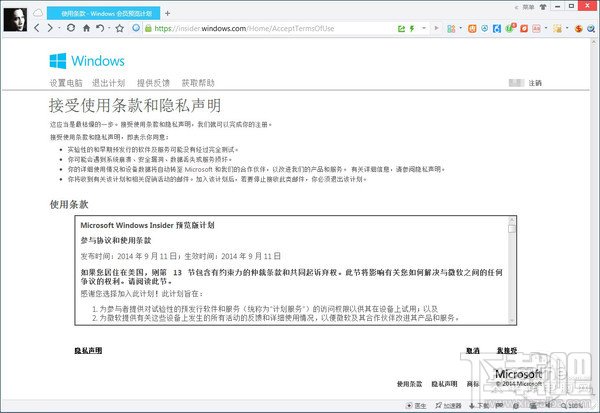
3.进入Windows 10系统下载页面
稍后会提示已成为会员(表明你已经有win10体验资格了),点击“安装Technical Preview”即可跳转到Win10下载页面;
Win10下载页面直达链接:http://windows.microsoft.com/zh-cn/windows/preview-iso
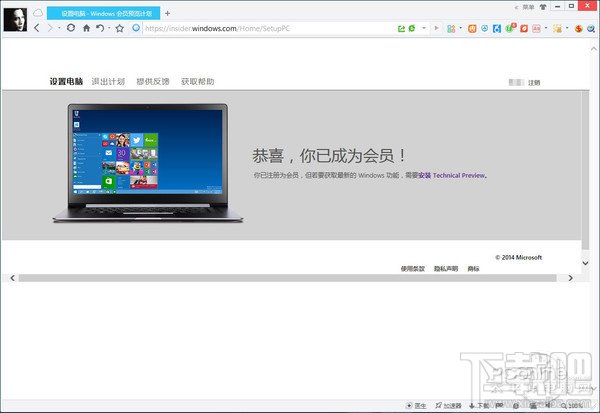
4.Windows 10 ISO文件下载
Win10预览版提供了两种下载方法,一是点击“获取升级”,以升级的方式安装Win10。优点是比较省事,但因为下载速度以及目前Win10仍然处于技术预览版可能存在大量Bug的原因,小编强烈建议大家通过下面的链接直接下载ISO文件来安装Win10。
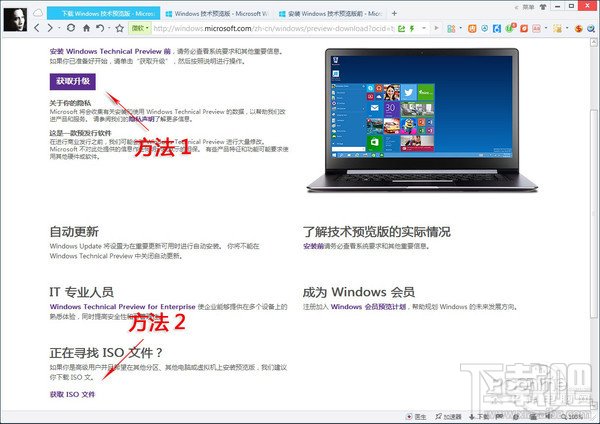
5.Windows 10产品密匙
下载之前建议大家记一下下载链接上方给出的产品密钥:NKJFK-GPHP7-G8C3J-P6JXR-HQRJR。
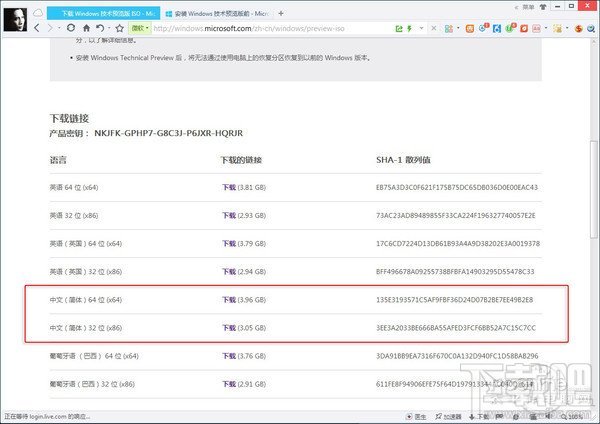
6.下载Windows 10简体中文版ISO文件
迅雷下载的速度还是不错的,不用会员都能稳定在300KB/s上下。
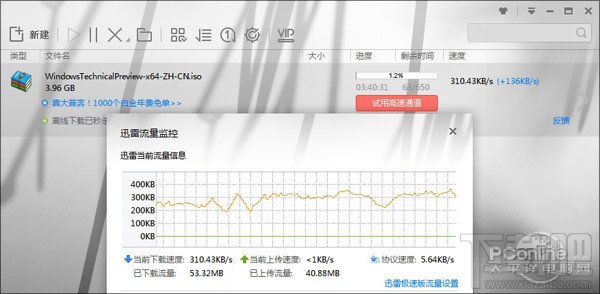
7.Windows 10安装注意事项
Win10 ISO下载完后,WinPE、双系统、虚拟机等安装方式和Windows7/Windows8是一样的,在此不再赘述。
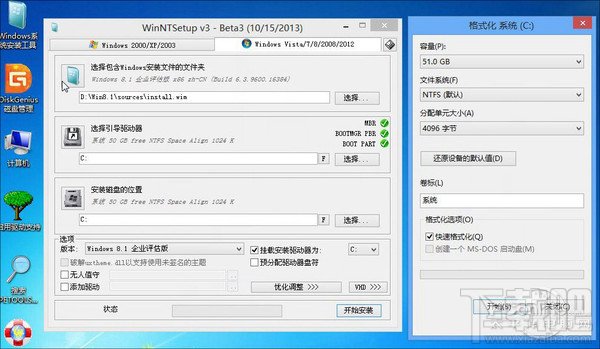
最近更新
-
 淘宝怎么用微信支付
淘宝怎么用微信支付
淘宝微信支付怎么开通?9月5日淘宝公示与微信
- 2 手机上怎么查法定退休时间 09-13
- 3 怎么查自己的法定退休年龄 09-13
- 4 小红书宠物小伙伴怎么挖宝 09-04
- 5 小红书AI宠物怎么养 09-04
- 6 网易云音乐补偿7天会员怎么领 08-21
人气排行
-
 Win10控制面板在哪 Windows10打开控制面板方法
Win10控制面板在哪 Windows10打开控制面板方法
Windows10系统虽然把传统的开始菜单带回来了,但是还是发生了很大
-
 Win10自动更新怎么关闭 Windows10自动更新关闭教程
Win10自动更新怎么关闭 Windows10自动更新关闭教程
Windows10默认开启自动更新功能,且不再面向普通用户提供关闭选项
-
 win10一键还原(系统还原)图文教程
win10一键还原(系统还原)图文教程
Windows10自带的一键还原(系统还原)功能是一项非常实用的功能,
-
 Win10怎么取消开机(登录)密码
Win10怎么取消开机(登录)密码
给Windows设置一个复杂的安全密码是必要的,但复杂的密码也就导致
-
 windows modules installer worker是什么 CPU/磁盘占用高解决方法
windows modules installer worker是什么 CPU/磁盘占用高解决方法
使用Win8、Win10的朋友经常会看到WindowsModulesInstallerWorker
-
 Win7小马激活工具oem7f7怎么用
Win7小马激活工具oem7f7怎么用
Windows7安装完成后的首要任务就是激活Win7。Windows7的反盗版技
-
 Win10怎么把此电脑(计算机)放到桌面
Win10怎么把此电脑(计算机)放到桌面
Win10桌面默认是不显示“此电脑”(Win8/Win10)(我的电脑(XP)、
-
 通过重置一招解决win10出现的各种bug win10bug解决教程
通过重置一招解决win10出现的各种bug win10bug解决教程
win10发布以来,随着用户安装升级热情高涨,一系列的问题就出来了
-
 Win10怎么设置开机密码
Win10怎么设置开机密码
Windows10的开机登录密码,不仅可以设置传统的字符密码,还针对触
-
 小马激活工具(oem7)提示“Cannot open file 'C:OEMSF',拒绝访问"怎么办
小马激活工具(oem7)提示“Cannot open file 'C:OEMSF',拒绝访问"怎么办
安装完Windows7系统进行激活,但小马激活工具激活Win7的时候提示
